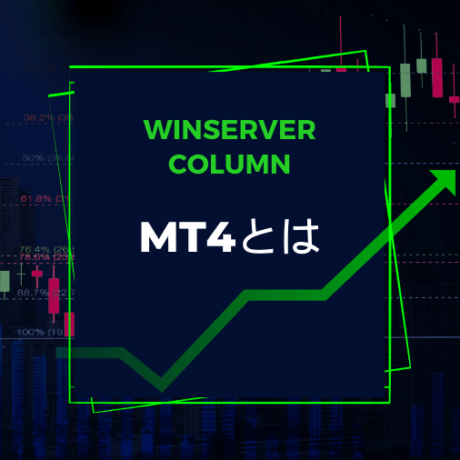スマホでMT4/MT5を使えば外出先でも手軽にFX取引が可能です。
アプリを活用することで注文や決済を簡単に行えるだけでなくテクニカル分析機能も充実しています。
本記事ではスマホでの新規注文や決済方法に加え、取引をスムーズに進めるためのポイントも紹介します。
通信環境やバッテリー管理、VPSの利用方法など、より快適に取引を行うためのコツを見ていきましょう。
\ 2週間無料でお試しできます! /
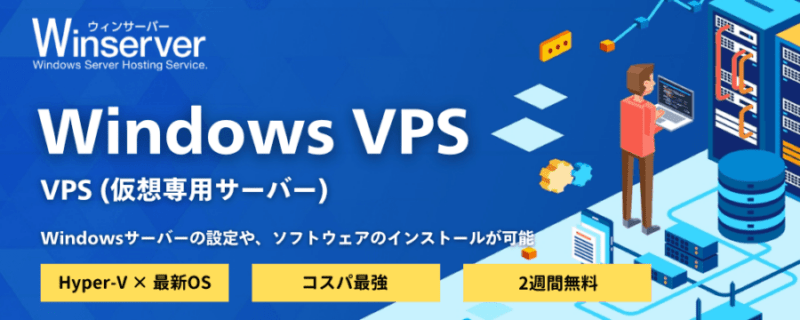 ・Windows Server OSのVPSが月額1,045円~!
・Windows Server OSのVPSが月額1,045円~!
・全プランSSD搭載!
・丁寧な電話サポート!
Windows VPSを使ってみる
目次
スマホでの取引方法
スマホでのMT4/MT5取引は、PCを使わずに外出先からでも素早く注文や分析が行える点で便利です。
新規注文の手順や、必要に応じたロット数の設定など、スマホでの操作をスムーズに進めるためのポイントを押さえていきましょう。
新規注文の方法
- 気配値画面またはチャート画面を開く
アプリのメイン画面で取引を行いたい通貨ペアを選択 - 新規注文を選択
通貨ペアを選んで「新規注文」をタップし、注文画面に移動 - 成行・指値注文を設定
必要に応じて成行注文(即時執行)や指値・逆指値注文(予約注文)を選択 - 確認して発注
設定内容を確認し、発注ボタンをタップして注文を完了
- 気配値画面またはチャート画面を開く
ロット数の設定
取引時のロット数設定は、リスク管理において重要です。
スマホアプリでは注文画面からロット数を簡単に調整できます。
スマホでのロット数設定は直感的に操作できるため、必要に応じて柔軟に調整しましょう。
- 注文画面を開く
気配値画面またはチャート画面で通貨ペアを選び、新規注文画面に移動 - ロット数を入力
注文画面で「ロット数」の入力フィールドをタップし、希望の数量を入力 - 確認して発注
ロット数を確認後、他の条件もチェックし、発注ボタンをタップ
- 注文画面を開く
インディケーターの追加
スマホでインディケーターを追加し、テクニカル分析を活用して本格的な相場分析を行いましょう。
インディケーターやオブジェクトで価格の動きを視覚化し、戦略的な判断に役立てる設定が可能です。
トレンドやボラティリティを把握して、売買のタイミング判断に活用しましょう。
- チャート画面を開く
アプリの「チャート」タブからインディケーターを追加したい通貨ペアのチャートを表示 - インディケーター追加ボタンをタップ
チャート画面上部にある「f」マークや「インディケーター」メニューをタップして設定画面へ - インディケーターの種類を選択
移動平均線やボリンジャーバンド、RSIなど、追加したいインディケーターをリストから選択し、必要に応じてパラメータを設定
- チャート画面を開く
オブジェクトの表示
チャートにオブジェクトを追加するとトレンドラインやサポート・レジスタンスラインを引くことで、相場の重要なポイントを視覚的に捉えることができます。
複数のオブジェクトを使いながら、取引戦略に合わせたチャート分析を行いましょう。
- チャート画面を開く
アプリの「チャート」タブからオブジェクトを追加したい通貨ペアのチャートを表示 - オブジェクト追加ボタンをタップ
チャート画面上部のオブジェクトアイコン(四角や線のマーク)をタップし、オブジェクト追加メニューへ - 表示したいオブジェクトを選択
トレンドラインやフィボナッチなどのオブジェクトをリストから選択し、チャートに表示する位置をタップで指定
- チャート画面を開く
FX専用仮想デスクトップ環境
初心者の方におすすめ
プロトレーダー向け専用筐体
24時間365日安定したFX取引が可能
口座での決済方法
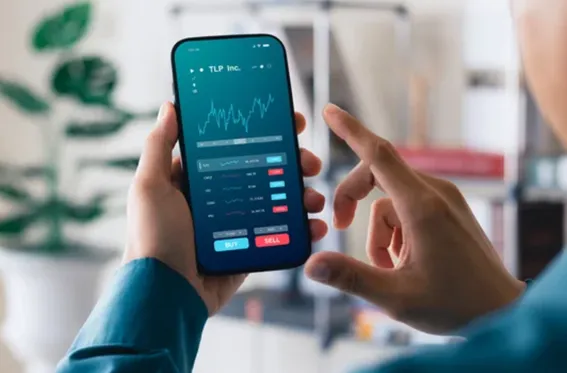
MT4/MT5アプリでは、スマホから簡単にポジション確認と決済が可能です。
ポジションごとの決済はもちろん、MT5では部分決済や一括決済も可能で、効率的なポジション管理が行えます。
数回タップするだけで素早く決済でき、急な相場変動にも迅速に対応できます。
ポジションの確認
保有中のポジションの利益状況やリスクが一目で把握でき、決済のタイミングや次の行動を決定するのに役立ちます。
- トレードタブを開く
アプリの「トレード」タブをタップして保有ポジション一覧を表示 - ポジション詳細を確認
各ポジションの通貨ペア、ロット数、エントリーレート、現在の利益や損失額を確認 - 詳細な情報をタップで表示
確認したいポジションをタップすると、さらに詳細な情報が表示
- トレードタブを開く
ワンタップ決済
ワンタップ決済機能を使うことで、ポジションの決済が素早く完了します。
相場が急変した際にもスピーディに対応できるため、リスク管理に非常に便利です。
- 決済したいポジションを選択
「トレード」タブから決済したいポジションを見つけてタップ - ワンタップ決済を選択
表示されたオプションの中から「クローズオーダー」または「ワンタップ決済」を選択 - 確認して決済完了
確認画面が表示されたら、決済ボタンをタップして完了
- 決済したいポジションを選択
部分決済と一括決済(MT5のみ)
MT5では、スマホからの部分決済や一括決済機能を使うことで、柔軟にポジション管理が行えます。
この章では、収益ポジションや損失ポジションの一括決済方法について説明します。
収益ポジションの一括決済・部分決済
MT5では、収益ポジションを一括で決済するだけでなく、部分的に利益を確定する部分決済も可能です。
利益を確保しながらポジションを維持するなど、柔軟な戦略をとることができます。
<収益ポジションの一括決済手順>
1.ポジション管理画面を開く
アプリの「トレード」タブをタップして、すべての保有ポジションを表示
2.収益ポジションのみを選択
「収益ポジション一括決済」を選び、利益が出ているポジションをまとめて指定
3.確認して決済完了
確認画面で内容を確認し、決済ボタンをタップして完了
<部分決済の手順>
1.決済するポジションを選択
トレードタブから利益が出ているポジションをタップ
2.部分決済を選択
「部分決済」のオプションを選び、決済するロット数を入力
3.確認して決済
入力内容を確認し、部分決済を実行
損失ポジションの一括決済
損失が出ているポジションを一括で決済することで、損失を限定し、リスクを抑えることが可能です。
特に相場の急変時に役立つ機能で、リスク管理がしやすくなり大きな損失を避けることが可能です。
特に複数ポジションを持っている場合は、リスク軽減に役立ちます。
<損失ポジションの一括決済手順>
1.トレードタブを開き、損失ポジションを確認
アプリの「トレード」タブで、すべての保有ポジションを表示し、損失が出ているものを確認
2.損失ポジション一括決済を選択
「損失ポジション一括決済」オプションをタップし、該当するポジションを指定
3.確認して決済完了
確認画面で内容を確認し、決済ボタンをタップして完了
部分決済の手順は収益ポジションと同じです。
部分決済では、収益ポジションの場合は、部分的に利益を確定しつつ、相場のさらなる上昇を狙います。
損失ポジションの場合は、損失を部分的に確定させ、リスクを軽減しながら市場に残る選択肢を持つことができます。
どちらも同じ手順で行えますが、目的(利益確定か損失軽減か)によって戦略が異なりますので、ご自身の戦略に沿って進めてください。
FX専用仮想デスクトップ環境
初心者の方におすすめ
プロトレーダー向け専用筐体
24時間365日安定したFX取引が可能
スマホでの取引を快適にするためのポイント
スマホでのMT4/MT5取引をスムーズに行うためには、環境面の準備が重要です。
通信環境やバッテリー管理を徹底することで、取引時のトラブルを未然に防げます。
さらに、VPS(仮想専用サーバー)を利用することで、スマホでも安定した取引環境を構築することが可能です。
通信環境の確認
スムーズに取引を行うためには、安定した通信環境が必要です。
通信が不安定だと、価格変動の反映が遅れることがあり、取引のタイミングがずれてしまう可能性があります。
以下に、快適な通信環境を確保するためのポイントをまとめました。
| 通信環境のポイント | 詳細内容 |
| Wi-Fi利用を推奨 | 通信量の多い取引ではWi-Fiの利用が安定した環境を提供。 |
| データ通信量に注意 | モバイルデータ利用時は通信量がかさむので、制限に注意。 |
| 通信速度のチェック | 利用前に通信速度を確認し、低速であれば環境を見直す。 |
通信環境を事前に整えることで、取引の安定性が向上し、スムーズに取引を進められます。
特に大きなデータを扱う取引では、Wi-Fi利用が推奨されます。
バッテリーの管理
取引中にバッテリーが切れると、重要な決済や注文が実行できなくなる可能性があります。
スマホでの取引時には、常にバッテリー残量に注意し、必要に応じてモバイルバッテリーを携帯するなどの対策を講じましょう。
| バッテリー管理のポイント | 詳細内容 |
| 取引開始前に充電を確認 | 取引中に残量が不足しないよう、取引開始前に充電を確保。 |
| 省電力モードの活用 | 長時間の取引時には、スマホの省電力モードを活用。 |
| モバイルバッテリーの持参 | 外出先での取引には、モバイルバッテリーが安心。 |
バッテリーをしっかり管理することで、取引途中での不測の事態を防ぎ、より快適な取引環境を維持できます。
VPSの利用
スマホでの取引をさらに快適にするためには、VPS(仮想専用サーバー)の利用が効果的です。
VPSを使えば常に安定した取引環境を維持でき、自動売買の監視やバックテストもスマホから行えます。
| VPS利用のメリット | 詳細内容 |
| 24時間稼働 | サーバーが常に稼働しているため、取引チャンスを逃さない。 |
| 安定した通信環境 | ネット接続が途切れにくく、リモートでの取引が安定。 |
| 自動売買と互換性 | EA(自動売買プログラム)を安心して稼働させられる。 |
VPSを利用することで、スマホでもPCと同じように安定した取引が可能になり、自動売買の運用や急な相場変動への対応がスムーズに行えます。
FX専用仮想デスクトップ環境
初心者の方におすすめ
プロトレーダー向け専用筐体
24時間365日安定したFX取引が可能
まとめ
スマホでMT4/MT5を活用すれば、外出先でもリアルタイムで取引ができ、チャンスを逃さずにトレードが楽しめます。
この記事で紹介した注文や決済、テクニカル分析、快適な取引のためのポイントを押さえておけば、よりスムーズで安心なトレード環境を作れます。
通信環境やバッテリーの管理を徹底し、必要に応じてVPSも活用しながら、スマホでも快適に取引を始めてみましょう。
おすすめの自動売買専用VPSサービス
自動売買に最適なVPSサービスとして、Winserverが提供する「FX自動売買専用VPS」をご紹介します。
FX自動売買専用VPS [Winserver for FX]は、FX取引向けに設定された仮想デスクトップサーバーと専用筐体を提供しています。
RDSライセンス込でコストパフォーマンスに優れた仮想デスクトップサーバー、安定性抜群の専用筐体から選択可能で、スターターからプロフェッショナルまですべてのトレーダーのご要望にお応えします。
MT4/5の枚数を増やす場合はスタンダードプラン、より本格的に稼働される場合は他の利用者の影響を受けにくいハイスペックプランがおすすめです。
詳細は弊社の公式サイト(FX自動売買専用VPS)をご覧ください。
FX専用仮想デスクトップ環境
初心者の方におすすめ
プロトレーダー向け専用筐体
24時間365日安定したFX取引が可能
Winserverはサポートも充実!
Winserverでは、お客様一人ひとりにあわせて最適なサービスプランをご提案いたします。
電話やメールによるサポートが充実しており、VPSやクラウドを初めてご利用の方の疑問にも専門のスタッフが丁寧にお答えします。
プランの選択にお困りの際は、ぜひ一度メールやお電話にてお気軽にご相談ください。
お電話でのお問い合わせ:0120‐951‐168
【 平日 】9:00~12:00 / 13:00~17:00


.png)